Eski Android telefonunuzdan yenisine nasıl veri aktarılır
Çeşitli / / November 28, 2021
Eski akıllı telefonumuzdan yenisine veri aktarmak, birçok Android kullanıcısı için büyük bir endişe kaynağıdır. İşte tam da bu yüzden size yardım etmek için buradayız. Neyse ki, Android sistemi, veri aktarım sürecini sorunsuz hale getiren birçok kullanışlı yerleşik özelliğe sahiptir. Yedekleme ve geri yükleme araçları, geçiş sırasında hiçbir şeyin kaybolmamasını sağlar. Tam olarak kaldığınız yerden devam edeceğinizden emin olabilirsiniz. Bu yazıda, verilerinizi eski Android telefonunuzdan yenisine aktarma işleminin tamamını ayrıntılı olarak tartışacağız.

İçindekiler
- Eski Android telefonunuzdan yenisine nasıl veri aktarılır
- Eski Android telefonunuzdaki veriler nasıl yedeklenir
- 1. Google Drive'da Yedeklemeyi Ayarlama
- 2. Google Hesabınız için Otomatik Senkronizasyonu Etkinleştirin
- 3. Google Fotoğraflar'ı kullanarak Fotoğraflarınızı ve Videolarınızı yedekleyin
- Yeni Android Telefonunuzdaki Verileri Nasıl Geri Yüklersiniz?
- Diğer Ek Verileri Yedekleyin ve Geri Yükleyin
Eski Android telefonunuzdan yenisine nasıl veri aktarılır
Hayatımız büyük ölçüde akıllı telefonlarımıza bağlı. İster iş ister eğlence için olsun, onları neredeyse gün boyunca kullanıyoruz. Sonuç olarak, yıllar içinde çok fazla veri biriktiriyoruz. Bu veriler hem kişisel hem de profesyonel dosyaları içerir. Hiçbir koşulda, yeni bir akıllı telefona geçerken verilerimizin kaybolmasını istemeyiz. O halde zaman kaybetmeden, aşağıda listelenen adımları kullanarak eski akıllı telefonunuzdan yenisine nasıl veri aktarabileceğinizi görelim:
Eski Android telefonunuzdaki veriler nasıl yedeklenir
Eski Android telefonunuzdaki verilerinizi yeni telefonunuza aktarmanın en kolay yolu, Android'in yedekleme ve geri yükleme özelliğini kullanmaktır. Adından da anlaşılacağı gibi, iki aşamalı bir işlemdir. Eski telefonunuzdaki tüm önemli verilerinizi bir bulut sunucusuna yedeklemeniz ve ardından bunları buluttan yeni telefonunuza indirerek geri yüklemeniz yeterlidir. Adından da anlaşılacağı gibi, iki aşamalı bir işlemdir. Bu bölümde, sürecin ilk bölümünü tartışacağız ve bu, verilerinizin yedeklenmesidir.
1. Google Drive'da Yedeklemeyi Ayarlama
Tüm Android akıllı telefonlar, cihazda oturum açmak ve çeşitli özellikleri, uygulamaları ve programları kullanmak için bir Google Hesabı gerektirir. Telefonunuzu ilk kez kurarken oturum açmış veya bir Google Hesabı oluşturmuş olmanız gerekir. Bu Google Hesabı, Android cihazınızla ilgili tüm sorunlarınız için evrensel bir çözümdür. Tek bir hesap kullanarak, Google ve Android tarafından sunulan tüm son derece kullanışlı uygulama ve hizmetleri kullanabilirsiniz.
Zamanın ihtiyacı verilerinizi yedeklemek olduğundan, tüm sorununuzu çözecek tek uygulama Google sürücü. Tüm önemli verileriniz için bir yedek oluşturan ve kaydeden, size sağlanan ücretsiz bir bulut depolama alanıdır. Bu nedenle, emin olmanız gereken ilk şey, Google hesabı Google Drive'a bağlı ve veri yedekleme etkinleştirildi. Çoğu durumda, varsayılan olarak bağlantılıdır, ancak emin olmanın kesinlikle bir zararı yoktur. Nasıl olduğunu görmek için aşağıda verilen adımları izleyin:
1. Yapmanız gereken ilk şey açık Ayarlar cihazınızda.
2. Şimdi aşağı kaydırın ve sistem seçenek.
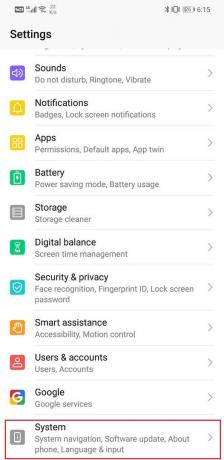
3. Burada, üzerine dokunun Yedekle ve yeniden yükle seçenek.

4. Google Yedekleme bölümünün altında, üzerine dokunun. Yedek hesap seçeneğini seçin ve Google hesabı. Aynı cihazda birden fazla Google hesabında oturum açmış olmanız durumunda, birincil hesabınızı seçin.

5. Şimdi Google Hesabına dokunun seçenek.
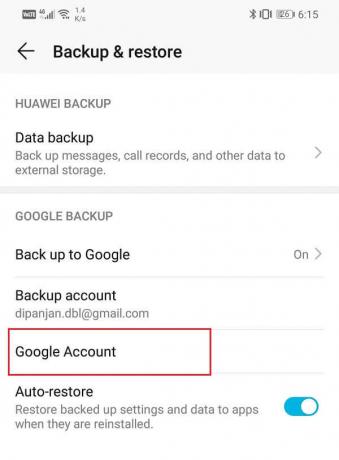
6. Burada, “ öğesinin yanındaki geçiş anahtarınınGoogle Drive'a Yedekle" NS açık.
7. Ayrıca cihazınızın adına dokunabilir ve yedeklenen farklı veri öğelerine göz atabilirsiniz. Uygulama verilerini, cihaz ayarlarını, SMS'i ve arama geçmişini içerir.
8. Ek olarak, aynı zamanda fotoğraflarınızı Google Fotoğraflar (daha sonra tartışılacaktır) ve Kişiler aracılığıyla yedekler.
9. üzerine dokunun Şimdi yedekle Hesabınıza bağlı Google Drive'da her şeyin yedeklendiğinden emin olmak için düğmesini tıklayın.
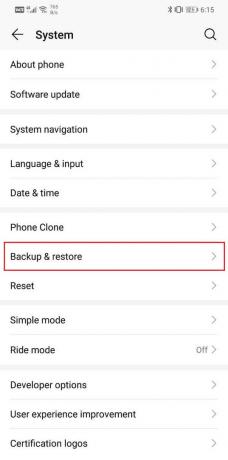
10. Şimdi ideal olarak, bir yedekleme otomatik olarak gerçekleşmelidir ve mavi yedekleme düğmesine basın manuel olarak. Ancak bunun için otomatik senkronizasyonun etkinleştirildiğinden emin olmanız gerekir.
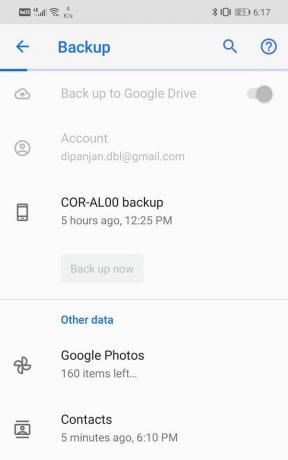
2. Google Hesabınız için Otomatik Senkronizasyonu Etkinleştirin
Daha önce de belirtildiği gibi, mavi düğmeyi kullanarak verilerinizi manuel olarak yedekleme veya zaman zaman verilerinizi otomatik olarak yedeklemek için ayarlama seçeneğiniz vardır. Açıkçası, otomatik yedekleme daha uygundur ve kurulumu çok kolaydır. Tek yapmanız gereken, Google Hesabınız için Otomatik senkronizasyonun etkinleştirildiğinden emin olmaktır. Nasıl olduğunu görmek için aşağıda verilen adımları izleyin:
1. İlk olarak, açık Ayarlar cihazınızda.
2. Şimdi aşağı kaydırın ve Kullanıcılar ve hesaplar seçeneğini seçin ve burada Google seçenek.
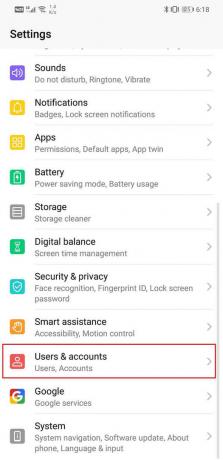
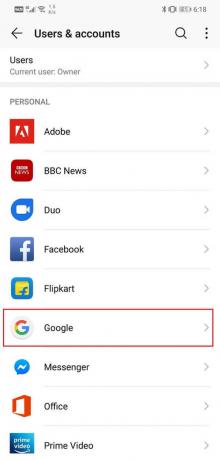
3. bu açılacak Senkronizasyon ayarları Google Hesabınız için.
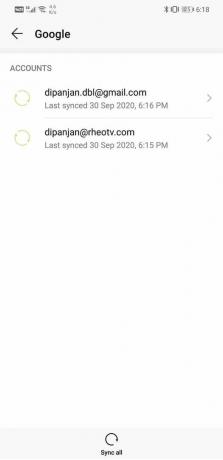
4. Burada, emin olun geçiş anahtarı gibi temel seçeneklerin yanında Kişiler, Drive, Gmail, Dokümanlar, Chrome vb. etkinleştirildi.

5. Hepsi bu kadar. Artık tüm verileriniz sık aralıklarla otomatik olarak yedeklenecek.
3. Google Fotoğraflar'ı kullanarak Fotoğraflarınızı ve Videolarınızı yedekleyin
Fotoğraf ve video içeren medya dosyalarınızı aktarmak söz konusu olduğunda, Google Fotoğraflar'dan daha iyi bir çözüm yoktur. Fotoğraflarınızı ve videolarınızı otomatik olarak bulutta yedekleyen harika bir bulut depolama uygulamasıdır. Bu uygulama, Google'ın Android kullanıcılarına ve Google Pixel kullanıcıları için sınırsız bulut depolama alanına sahip olmaları için bir hediyedir. Android kullanıcılarının başka bir bulut depolama hizmetini denemelerine kesinlikle gerek yoktur. Google Fotoğraflar orada en iyisidir. Tek yapmanız gereken Google hesabınızla oturum açmak ve medya dosyalarınızı depolamak için bulut sunucusunda size ayrılmış bir alan tahsis edilecek.
Medya dosyalarınızı Google Fotoğraflar'a yedeklemenin en iyi özelliği, onlara istediğiniz zaman ve istediğiniz yerden erişebilmenizdir. Yeni cihazınızda Google Hesabınızda oturum açıp Google Fotoğraflar'ı açtığınızda, tüm fotoğraflarınızı görüntüleyip indirebileceksiniz. Hatta bir bilgisayardaki web üzerinden erişilebilir. Aşağıda, Google Fotoğraflar'da medya yedeklemesini ayarlamak için adım adım bir kılavuz verilmiştir:
1. Öncelikle cihazınızda Google Fotoğraflar uygulamasını açın. Bu bir olmalıdır önceden yüklenmiş uygulama, bulamazsanız da, ücretsiz olarak indirebilirsiniz. Google Oyun mağazası ve Google Hesabınızla giriş yapın.
2. Şimdi profil resminize dokunun Ekranın sol üst köşesindeki öğesini seçin ve Ayarlar seçenek.


3. Bundan sonra, seçin Yedekle ve senkronize et seçeneği ve burada olduğundan emin olunYedekleme ve senkronizasyonun yanındaki geçiş anahtarı etkinleştirildi.

4. Şimdi, sınırsız depolama alanı istiyorsanız ve bir Google Pixel'e sahip değilseniz, o zaman şunları yapabilirsiniz: yükleme kalitesinden biraz ödün vermeyi seçin.
5. Yükleme boyutuna dokunun seçeneğini belirleyin ve Orijinal kalite yerine Yüksek kalite seçenek. Dürüst olmak gerekirse, o kadar büyük bir fark yaratmaz ve aynısını seçmenizi tavsiye ederiz.
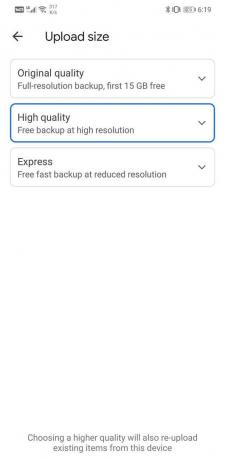
6. Varsayılan olarak, Google Fotoğraflar'da yalnızca Kameranız tarafından çekilen resimler yedeklenir, başka klasörler veya dizinler eklemek isterseniz bunu “ simgesine dokunarak yapabilirsiniz.Cihaz klasörlerini yedekleyin”.
7. Burada, yapmanız gereken klasörlerin yanındaki geçiş anahtarını etkinleştirin İçeriğini Google Fotoğraflar'da yedeklemek istediğiniz
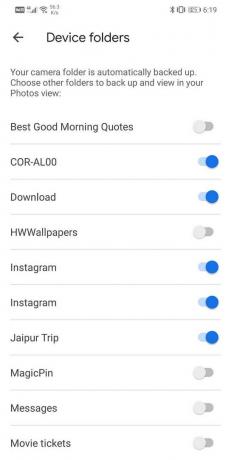
8. Bununla birlikte Veri aktarım sürecinin ilk bölümünün sonuna gelmiş bulunuyoruz. Yukarıda belirtilen adımları tamamlarsanız, tüm verileriniz buluta yedeklenecektir. Artık Google Hesabınızda oturum açıp verileri buluttan indirerek bunları yeni cihazınıza geri yükleyebilirsiniz.
Yeni Android Telefonunuzdaki Verileri Nasıl Geri Yüklersiniz?
Şimdiye kadar eski Android telefonla uğraşıyorduk ve her şeyin bu yönde ayarlandığından emin oluyorduk. Bu bölümde, yeni telefonunuzu kurma ve tüm verilerinizi yeni cihaza geri yükleme sürecini tartışacağız. İşlemi kolaylaştırmak için eski telefonunuzu yakınınızda tutmanız daha iyi olur. Veriler buluta yedeklenmiş olsa da, eski cihazınızı henüz sıfırlamamanızı öneririz. Bununla birlikte, devam edip SIM kartı/kartları ve harici hafıza kartını (varsa) değiştirebilirsiniz. Bundan sonra, aşağıda verilen adımları izleyin, sizi tüm süreç boyunca yönlendirecekler:
En baştan başlayalım, yani birinci takım için cihazınızı açtığınızda.
- Bir karşılama ekranı ile karşılanacaksınız ve sizden istenecek bir dil seç. Bunu yapın ve Başlat/Devam düğmesine dokunun.
- Hesaplarınızda oturum açmak ve verilerinizi geri yüklemek için interneti kullanabilmeniz için kullanılabilir bir Wi-Fi ağınız olmalıdır.
- Evde bir Wi-Fi ağınız yoksa, ailenizden birinden bir mobil erişim noktası oluşturmasını isteyin.
- Bir ağa bağlandıktan sonra, üzerine dokunun. Devam et buton.
- Şimdi arasında seçim yapmanız istenecek “Verilerinizi kopyalayın" ve "Yeni bir cihaz kurun”. Tüm verilerinizi geri yüklemek istediğimiz için, Verilerinizin kopyası seçeneğini seçin.
- Bundan sonra, “Verilerinizi şuradan getirin…" sayfa.
- Eski cihazınıza da erişirseniz, “Android telefondan yedekleme” seçeneği tüm verilerinizi aktarmanın en kolay yoludur.
- Şimdi, veri geri yükleme sürecini başlatmak için ekrandaki talimatları izlemeniz gerekiyor. İlk talimat, eski telefonda Google uygulamasını açmak olacaktır. Bunu yapın ve üzerine dokunun. Sonraki düğmesi.
- Eski telefonda sadece Ok Google deyip ardından “cihazımı kur”. Ayrıca " yazabilirsinizcihazımı kur” Google Asistan için sesli komut etkinleştirilmemişse.
- Eski cihazınız şimdi yakındaki cihazları aramaya başlayacak ve sonunda yeni cihazınızın model numarası ekranda görünecektir. üzerine dokunun.
- Şimdi her iki ekranda da görüntülenen desenleri doğrulamanız gerekecek ve ardından ikisi arasında bağlantı kurulacaktır.
- “ üzerindeki İleri düğmesine dokunun.Ekran kilidinizi onaylayın" sayfa.
- Bundan sonra, “ üzerindeki Kopyala düğmesine dokunun.Yeni cihazınıza kopyalansın mı?" sayfa. Bu, Google Hesabınızın ayrıntılarını yeni cihaza kopyalayacaktır.
- Bir sonraki sayfada, hesabınızda oturum açmanız istenecektir. Kullanıcı adı zaten girilecek ve sadece şifreyi girmeniz gerekiyor. Veriler doğrudan eski cihazınızdan kopyalandığından, iki faktörlü doğrulamaya gerek kalmayacaktır.
- Ekran kilidinizi onaylayın, ve Neyin geri yükleneceğini seçin sayfasına yönlendirileceksiniz.
- Tüm verilerin aktarılmasını istiyorsanız, üzerine dokunun. Geri yükle düğmesi. Aksi takdirde, yanlarındaki onay kutusunun seçimini kaldırarak birkaç uygulamayı dışarıda bırakmayı seçebilirsiniz.
- Restorasyon süreci biraz zaman alacaktır. Tamamlandığında, aşağıdakileri içeren son adımlardan geçmeniz gerekecektir. ekran kilidi kurma, konum servislerini etkinleştirme ve üretici tarafından sağlanan diğer hizmetler.
- Basitçe, ekrandaki talimatları izleyin ve her şey hazır olacak.
- Veriler buluttan geri yüklendiğinden, ayarlarınız, arka planınız, uygulama düzeniniz vb. dahil her şey.
Telefonunuz kullanıma hazır olacak ve veriler zaman içinde geri yüklenmeye devam edecek. Veri miktarına ve internetinizin hızına bağlı olarak, birkaç saat bile sürebilir. Bu arada, yeni telefonunuzun çeşitli özelliklerini keşfetmeye devam edebilirsiniz.
Ayrıca Okuyun:Uygulamaları ve Ayarları Google Yedekleme'den yeni bir Android telefona geri yükleyin
Diğer Ek Verileri Yedekleyin ve Geri Yükleyin
Google Drive yedeklemesi hemen hemen her şeyi halletse de, birkaç ek veri gözden kaçabilir. Bu bölümde, bunlardan bazılarını tartışacağız ve yeni cihazınıza aktarıldığından nasıl emin olacağınızı size öğreteceğiz.
1. Yer imleri, şifreler ve arama geçmişi
İlk başta önemini fark etmeyebilirsiniz, ancak tarayıcınızı kullanmaya başladığınızda (Chrome diyelim) yeni cihazınızda gezinmeyi kolaylaştıran bu küçük ve kullanışlı öğeleri gerçekten özleyeceksiniz. Daha kolay. Zamanla, daha sonra ziyaret etmek istediğimiz birkaç faydalı web sitesine rastlıyoruz ve onları yer imi olarak kaydediyoruz. Buna ek olarak, işleri kolaylaştırmak için kullanıcı adımızı ve şifremizi tarayıcımıza kaydediyoruz, böylece her seferinde hatırlamamıza ve yazmamıza gerek kalmıyor. Arama geçmişiniz bile önemlidir, çünkü bilgileri gelecekte alakalı hale gelebilecek bir web sitesine adımlarınızı geri izlemenize olanak tanır.
Bu nedenle, tüm bu verilerin yeni cihazınıza aktarılmaması ayıp olur. Neyse ki, Chrome kullanıcıları için bu işlem gerçekten basittir. Tek yapmanız gereken Google Hesabınızla Chrome'da oturum açmak ve tüm verileriniz senkronize edilip yedeklenecek. Daha sonra, yeni cihazınızda aynı hesapta oturum açtığınızda, tüm yer imlerinizi, şifrelerinizi ve hatta arama geçmişinizi geri alacaksınız. Aşağıda, Google Chrome için senkronizasyonun etkinleştirildiğinden emin olmak için adım adım bir kılavuz verilmiştir:
1. Yapmanız gereken ilk şey, Google Chrome uygulaması cihazınızda.

2. Şimdi üzerine dokunun üç noktalı menü Ekranın sağ üst köşesindeki öğesini seçin ve Ayarlar seçenek.
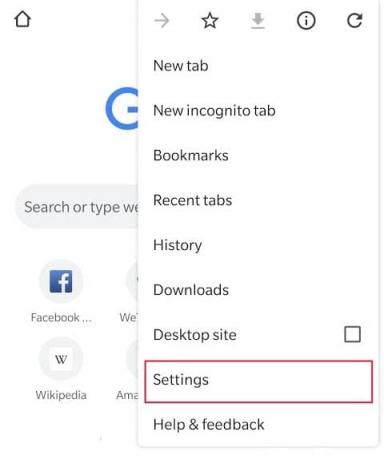
3. Burada, Hesap başlığı altında belirtilen Google hesabınızı görebileceksiniz.. Değilse, henüz Chrome'da oturum açmamışsınız demektir. üzerine hafifçe vurun Hesap istemi ekle ve Google hesabınızda oturum açın.
4. Şimdi Senkronizasyon ve Google'a dokununHizmetler seçenek.

5. Burada emin olun Chrome verilerinizi senkronize edin seçeneğinin yanındaki geçiş anahtarı etkinleştirildi.
6. Nelerin senkronize edildiğini ve yedeklendiğini kontrol etmek için Senkronizasyonu yönet seçeneğine dokunun.
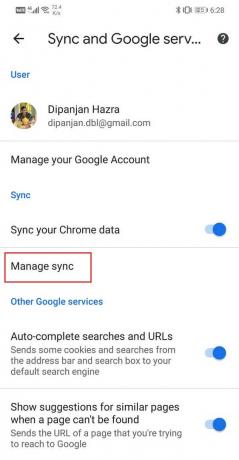
7. İdeal olarak, tüm verilerinizi senkronize etmek istersiniz, bu nedenle geçiş anahtarını etkinleştir Her şeyi senkronize et seçeneğinin yanında ve hazırsınız.
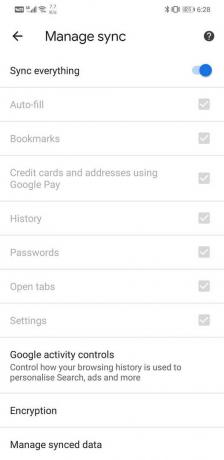
2. SMS, MMS ve WhatsApp Sohbetleri
İnsanların çoğu WhatsApp, Messenger, Hike vb. çevrimiçi mesajlaşma uygulamalarını kullanmaya başlamış olsa da. hala taşıyıcı tarafından sağlanan SMS hizmetlerini kullanmayı tercih eden bazı insanlar var. Artık SMS, Google Drive'a yedeklense de herhangi bir medya içeriği içermiyor. Basitçe söylemek gerekirse, MMS'iniz (multimedya mesajlaşma servisi) yedeklenmez. Bu nedenle, bir konuşma dizisinde paylaşılan fotoğrafları ve videoları geri yükleyemezsiniz.
NS bu multimedya mesajlarını yedekleyingibi bir üçüncü taraf uygulaması kullanmanız gerekir. SMS Yedekleme+ ve SMS Yedekleme ve Geri Yükleme. Bu uygulamalar Play Store'da ücretsiz olarak mevcuttur ve tüm SMS ve MMS'lerinizi yedeklemek için kullanılabilir. Tüm verileri kendi sunucusuna yükleyecek ve ardından aynı hesapta oturum açmayı örnekleyerek bunları yeni cihazınıza indirebilirsiniz.
Artık WhatsApp gibi uygulamalar için kendi yerleşik veri yedekleme sistemleri var. Örneğin WhatsApp, Google Drive entegrasyonuna sahiptir ve tüm sohbetleriniz ve medya dosyalarınız Drive'ınızda yedeklenir. Sohbette aldığınız videoları yedeklemeyi bile seçebilirsiniz. Sohbetlerinizi ve mesajlarınızı geri yüklemek için WhatsApp hesabınıza giriş yapmanız yeterlidir ve hesabınızla bağlantılı tüm sohbetleri geri yüklemeniz istenir.
3. Müzik
Şarkılarınızın çoğu cihazınızda yerel olarak MP3 formatında kayıtlıysa, bunları yeni telefonunuza aktarmanız oldukça kolay olacaktır. İhtiyacınız olan tek şey, iki cihaz arasında ara kanal görevi görecek bir bilgisayardır. Cep telefonunuzu bir bilgisayara bağlamanız ve tüm MP3 müzik dosyalarını içeren dizini veya klasörü bulmanız ve içeriği bilgisayarınıza kopyalamanız gerekir.
Şimdi, eski telefonunuzda kullandığınız müzik çaları kullanıyorsanız, yeni cihazınızda benzer bir dizin oluşturacaktır. Tek yapmanız gereken telefonunuzu bilgisayara bağlamak ve dosyaları bu dizine kopyalamak. En iyi yanı, doğru dizini bulamasanız bile yeni bir klasör oluşturabilirsiniz ve müzik çalarınız tüm şarkılarınızı bulabilecektir.
Ancak, Wynk, Spotify, Saavn vb. gibi bir uygulama kullanıyorsanız, indirilen şarkılar uygulama verilerinin bir parçası olarak kaydedilecektir. Bu şarkılar cihazınızda yerel olarak kayıtlı bulunmayacak ve daha önce tartışıldığı gibi bunları kopyalayıp yapıştıramazsınız. Bu uygulamalar Google hesabınıza veya cep telefonu numaranıza bağlı olduğundan verileriniz senkronize edilir. Bu nedenle yapmanız gereken tek şey yeni telefonunuzda aynı hesaba giriş yapmak ve şarkılarınızı geri alacaksınız. Bunları tekrar indirmeniz gerekebilir, ancak bu şarkılar kitaplığınızda grileştirilmiş biçimde görünür olacaktır.
Tavsiye edilen:
- Bir Android Telefonu Uzaktan Kontrol Etme
- Android Telefonunuzun Pilini Nasıl Daha Hızlı Şarj Edebilirsiniz?
- Android'de Wi-Fi Şifrelerini Kolayca Paylaşma
Bu bilgileri yararlı bulacağınızı ve eski Android telefonunuzdan yenisine veri aktarın. Verilerinizi aktarmak, yeni bir cihaza geçiş yaparken tüm akıllı telefon kullanıcıları için büyük bir endişe kaynağıdır. Kişileriniz, fotoğraflarınız veya uygulama verilerinizden bazılarının yeni cihazınıza düzgün bir şekilde aktarılmaması oldukça rahatsız edici olacaktır.
Neyse ki Google ve Android, tüm verilerinizin Google Hesabınızla senkronize edilmesini ve bulutta yedeklenmesini sağlar. Bunun dışında, mobil üreticilerin ve OEM'lerin çoğunun kendi veri yedekleme aracı vardır. Samsung'un Akıllı Anahtarı, HTC'nin HTC Aktarım Aracı, LG'nin Mobil Anahtarı (Gönderici olarak da bilinir), vb. Her iki cihazınız da aynı markaysa bu uygulamaları da kullanabilirsiniz.



